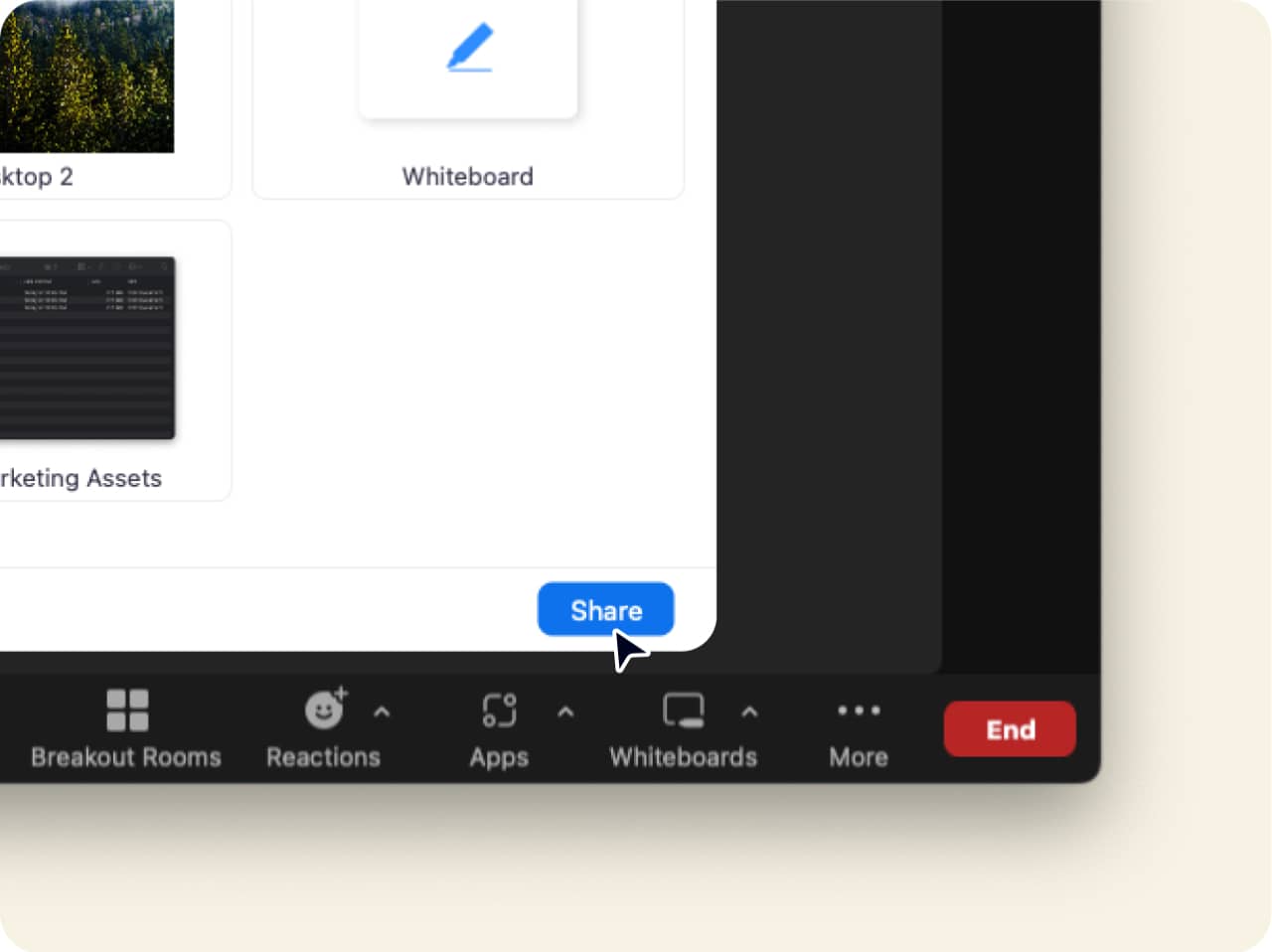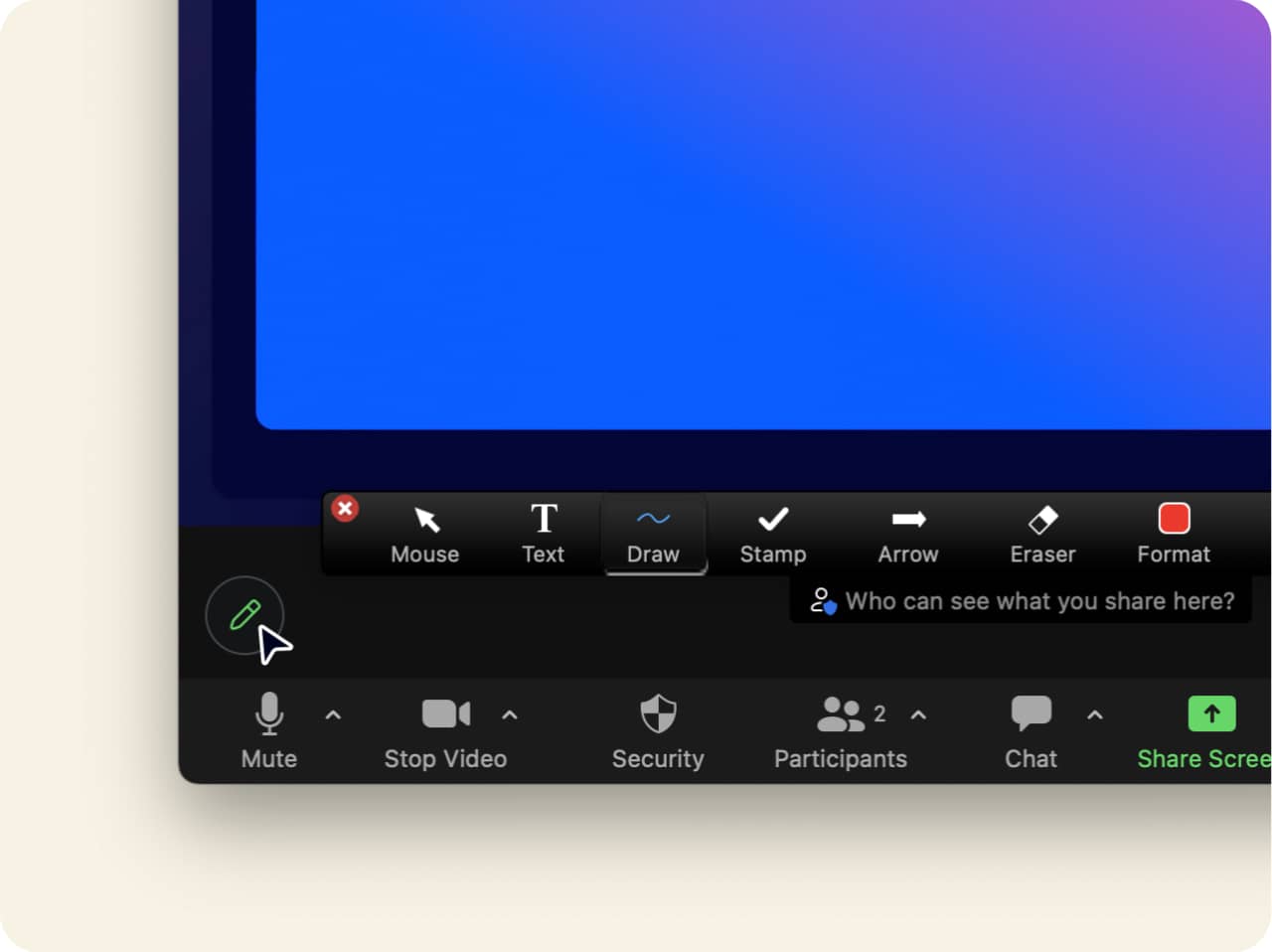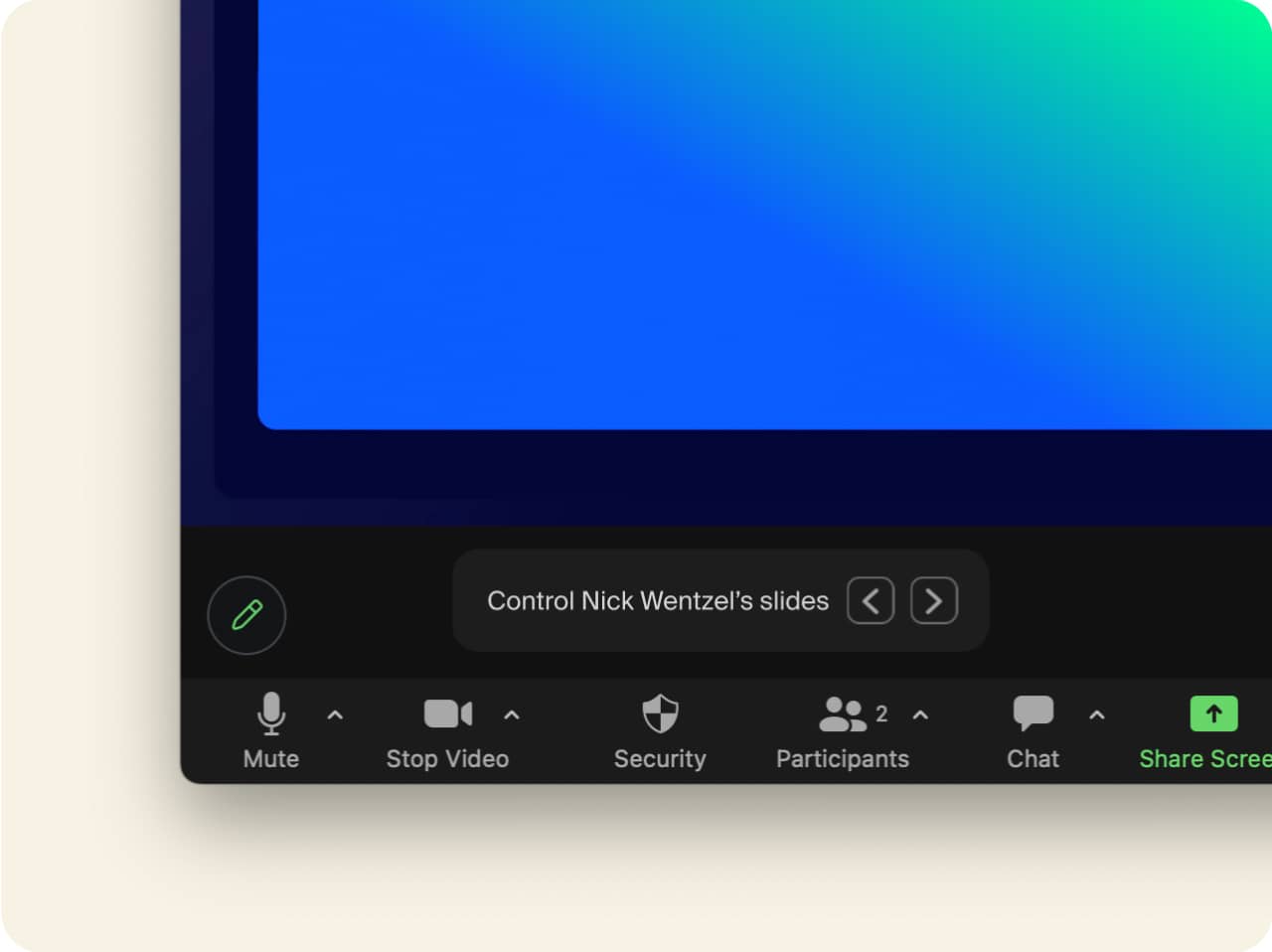
使在线会议更高效
通过在会议期间共享屏幕的功能,您可以让会议参会者有机会实时查看您所描述的内容,从而无需共享文件或查找电子邮件。 这极大地提高了会议效率,同时减少了用户体验中的摩擦,帮助您充分利用会议时间。
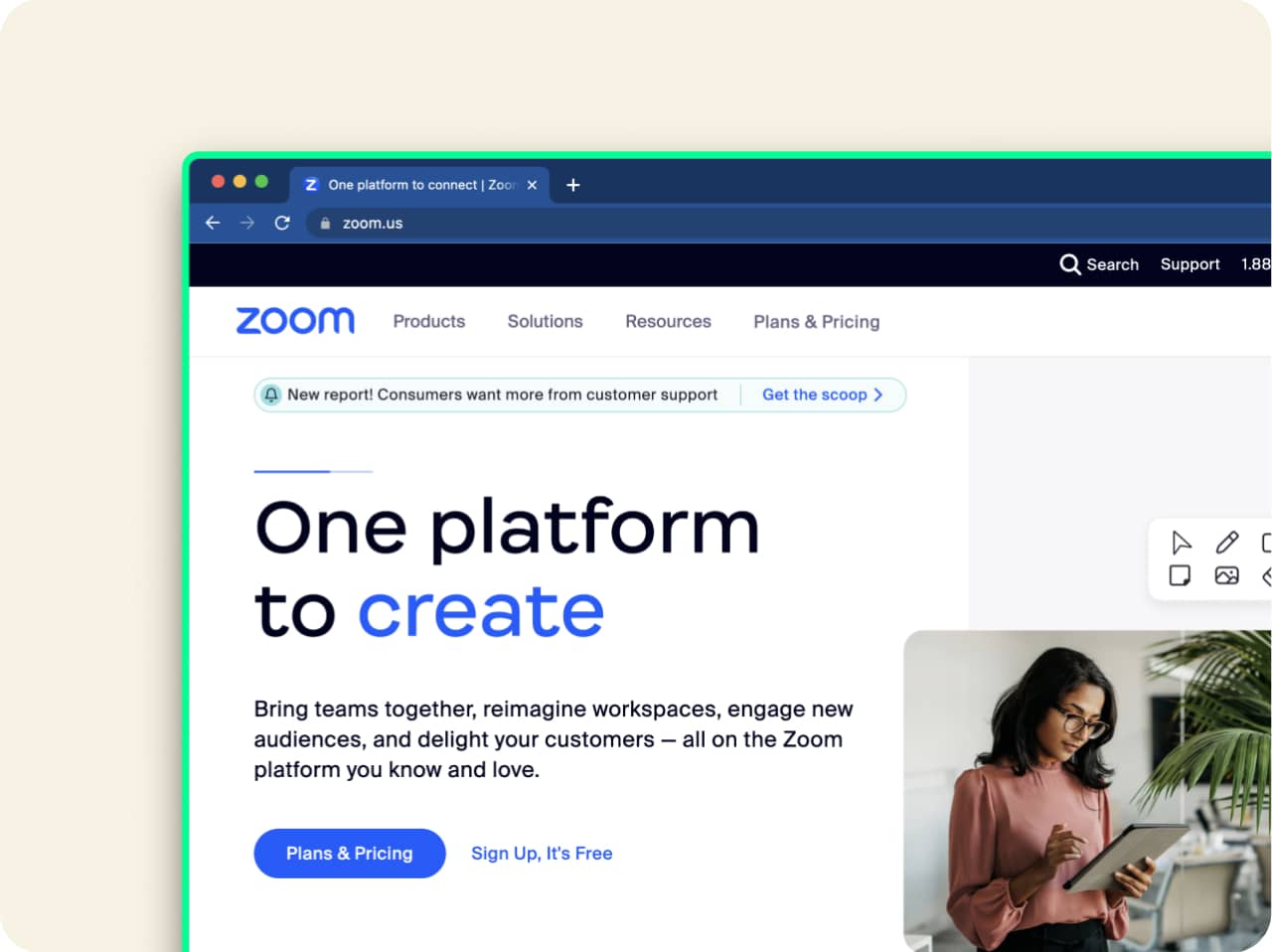
定制您的屏幕共享体验
Zoom 还提供许多额外的屏幕共享选项,让我们的客户获得动态且可自定义的屏幕共享体验。 这些选项包括:
-
在屏幕共享期间限制每秒帧数
通过在屏幕共享期间限制每秒帧数,可以让不满足屏幕共享带宽要求的用户也能使用此功能。
-
突出显示共享内容
您的共享内容周围将显示绿色边框,便于识别正在共享的屏幕。
-
仅共享选定的应用窗口
在您的屏幕上共享选定应用程序中的内容,这能帮助您保护隐私并防止观众看到您屏幕上的其他内容。
-
截屏模式
此选项允许您选择偏好的屏幕截图方法,为您和您的观众创造最佳体验。
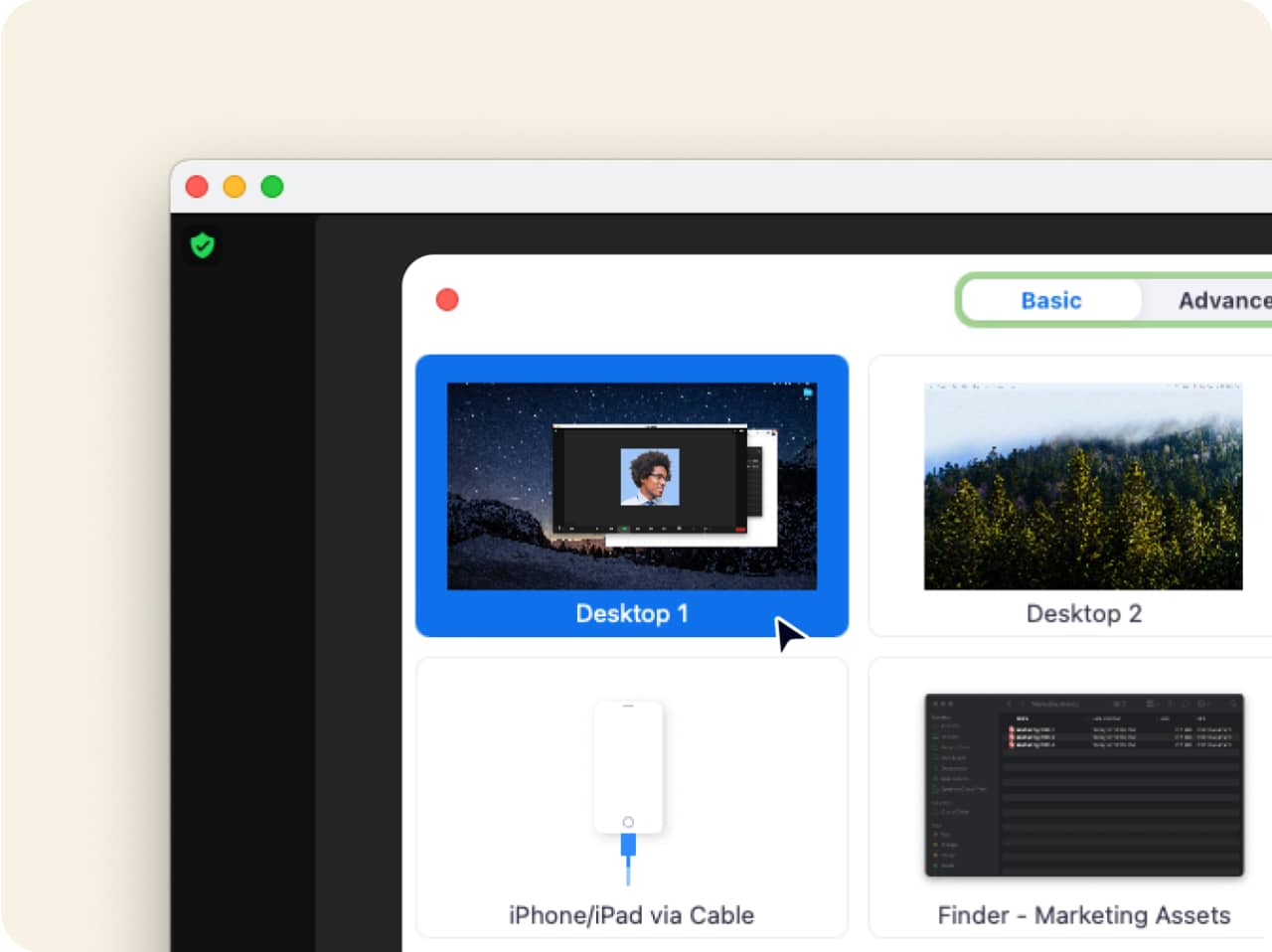
屏幕共享提示和技巧
虽然在 Zoom 上共享屏幕非常简单,但我们提供了一些提示和技巧,帮助您在共享屏幕时获得最佳体验:
-
选择正确的屏幕
如果您有多个屏幕,请确保选择包含所需内容的正确屏幕,以保护您的隐私并让会议更加流畅。
-
查看屏幕共享设置
如果您是会议主持人,请确保对屏幕共享设置进行自定义,使其满足会议需要,包括允许参会者共享屏幕、禁止参会者对您的共享内容添加注释,并查看屏幕截图设置。
-
在会前准备好资源
请在会议开始之前准备好 Web 浏览器或桌面上您要共享的内容,确保您在会议期间不会手忙脚乱地查找内容。
申请 Zoom 专家的免费产品演示,了解屏幕共享如何改变您的会议体验!
常见问题解答
要在会议期间使用屏幕共享,您需要在设置中启用它。 按照以下步骤启用屏幕共享:
- 在 zoom.us/signin 上登录您的 Zoom 账户。
- 点击“设置”并导航到“会议”标签页。
- 向下滚动到“会议中(基本)”部分
- 将屏幕共享切换为“开启”以启用屏幕共享
您还可以在设置中选择仅允许主持人或允许所有参会者进行屏幕共享。 如果您想在会议期间共享您的屏幕,但无法实现,您也可以请求主持人授予您屏幕共享权限。
Zoom 会议期间的屏幕共享是安全的;但是,您需要确保会议的安全,以防止未邀请的参会者加入、对您的共享内容添加注释或共享他们自己的内容。 您可以采取以下措施来营造安全有效的 Zoom 会议体验:
- 启用 Zoom 的安全设置:您可以在个人信息的“设置”标签页下或会议工具栏的安全图标下找到 Zoom 的安全功能和选项。 您可以在这里管理谁可以共享屏幕,禁止参会者对您的共享内容添加注释,以及查看您的屏幕截图设置。
- 不要公开共享您的会议链接:仅与预期的会议参会者共享会议链接。 公开共享您的会议链接可能会导致未经授权的人员进入您的会议。
- 仅允许注册用户或域验证用户:在安排会议时,您可以要求参会者使用其电子邮件、姓名和自定义问题进行注册。 您甚至可以将会议限制为其电子邮件地址使用某个域的 Zoom 用户。
请务必申请 Zoom 专家的产品演示,了解屏幕共享以及许多其他功能如何帮助您创建有效、动态且高效的会议体验。
当您开始共享屏幕时,您将看到共享屏幕中弹出一个小工具栏,其中包含会议选项以及屏幕共享选项,如“暂停共享”、“注释”和“新共享”。
该工具栏下有一个代表“停止共享”的红色按钮;只需点击此按钮即可停止共享您的屏幕。